如何在 Windows 11 中创建来宾账户?
在一些情况下,您可能需要与他人共享笔记本电脑或 Windows 11 PC。 在旧版 Windows 中,应对这种情况,有一个专门的访客模式,但是 Windows 11 和 Windows 10 已经移除了此功能。不过,并不代表没办法手动添加一个来宾账户。
通过「设置」应用程序,您可以为访客创建一个独立的账户。再通过更改权限,确保来宾账户无法访问其他用户的文件。本文将介绍在 Windows 11 中创建来宾账户的最佳方法,包括一些高级方法,如使用命令提示符。
方法 1:通过「设置」在 Windows 11 中创建来宾账户
在 Windows 11 中,可以通过「设置」应用程序添加一个新的用户账户,以代替访客模式。虽然不能直接将来宾账户命名为 Guest(Winodws 不允许),但可以给它取一个不同的名称,比如 Guest User。要执行以下步骤,您需要具备管理员权限。
1使用 Windows + I 快捷键打开「设置」,选择左侧面板中的「账户」,再在右侧选择「其它用户」选项。
2点击「添加其他用户」旁边的「添加账户」选项。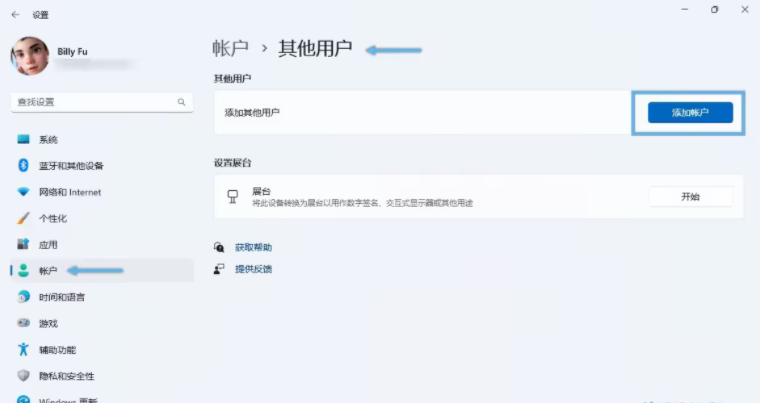
3点击「我没有这个人的登录信息」选项,选择「同意并继续」。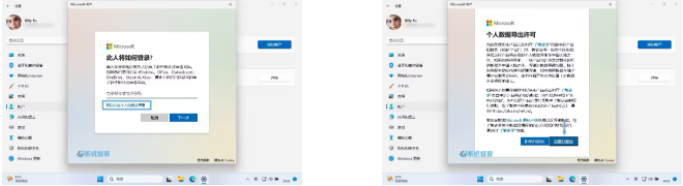
4选择「添加一个没有 Microsoft 账户的用户」。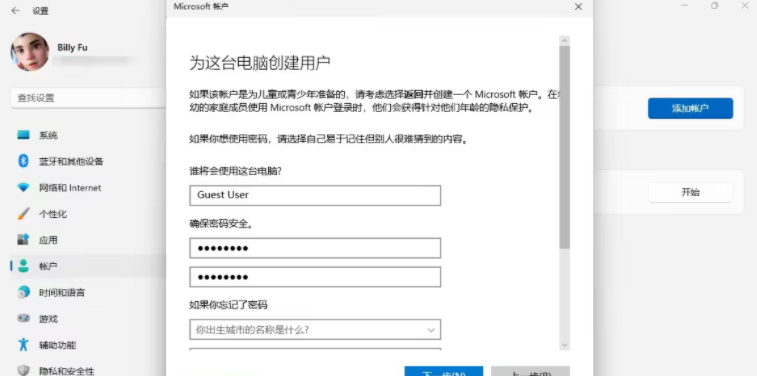
5为访客账户添加一个用户名,两次输入密码,然后点击「下一步」。(还需要设置 3 个密保问题)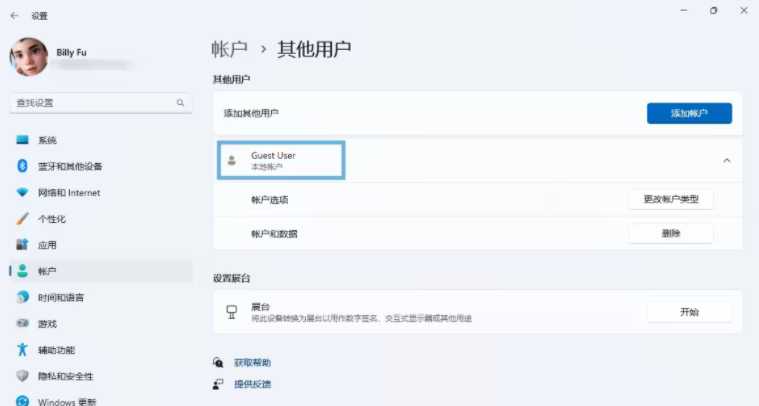
完成后,您的计算机将拥有一个独立的「标准账户」,专供访客使用。
理想情况下,应该限制来宾账户对 Windows 11 中其他用户文件的访问。要加强安全性,可以将其加入 Guests 组,以实现与旧版 Windows 完整访客模式类似的功能。若您使用 Windows 11 专业版或更高版本,并已创建好来宾账户,请按以下步骤将其加入 Guests 组:
1使用 Windows + R 快捷键打开「运行」,执行 lusrmgr.msc 打开「本地用户和组」。
2在「组」中找到并双击「Guest」组,将来宾账户「添加」到 Guest 组中。
方法 2:通过命令行在 Windows 11 中创建来宾账户
对于更有经验的 IT Pro,也可以通过 Windows 11 命令行来快速创建来宾账户,这样效率更高:
1右键点击「开始」菜单,选择并打开「终端管理员」。
2在 Windows Powershell 或「命令提示符」中执行以下命令:
net user Visitor * /add /active:yes
3为确保用户无法访问其他文件,请执行以下命令将来宾账户从 Users 组移除:
net localgroup users Visitor /delete
4通过以下命令将来宾账户添加到 Guests 组:
net localgroup guests Visitor /add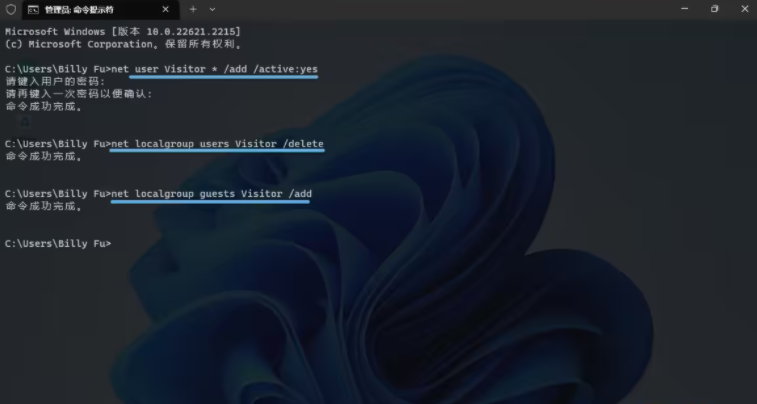
完成后,您可以前往登录界面选择 Visitor 访客账户。该账户无法访问其他用户文件,使用起来比较安全。
我告诉你msdn版权声明:以上内容作者已申请原创保护,未经允许不得转载,侵权必究!授权事宜、对本内容有异议或投诉,敬请联系网站管理员,我们将尽快回复您,谢谢合作!








